当ブログでも度々紹介しているRAW現像。
このRAW現像やRAWデータをレタッチするには当然ながら専用の現像ソフトが必要になります。で、そのRAW現像ソフトは何を使えばいいんだい?って悩んでいる方も多いかと思います。過去にはRAW現像ソフトについていくつか紹介させていただきました。
https://daily-hot.work/2020/03/14/genzou/そのお悩みの解決方法は非常に簡単です。その答えは、Adobe Lightroom を使用する事で解決します。
そこで今日は、使って納得!RAW現像ソフト「Lightroom」の紹介をしたいと思います!
ちなみにRAW現像やレタッチって何だい?って方もいるかと思います。簡単に言うと、レタッチは写真編集の事で、RAW現像はデータをJPEG変換する事をRAW現像と言います。詳しくは過去記事をご覧下さいね。
目次
Lightroomについて

Lightroomって言葉を初めて聞いた人もいるかと思うので、まずはLightroomの紹介をしたいと思います。Lightroomはデジタル写真(一眼カメラで撮影した写真など)の写真編集を行う為のソフトになります。主にRAWデータ写真の現像(RAW現像)、写真のレタッチ(写真編集)や写真管理などを一括して行える便利なソフトです。プロカメラマンなどの使用率も高く、RAW現像やレタッチをするならこのソフトで間違いないと自信をもって言えるくらい有能なソフトになります。
LightroomとPhotoshopの違い

Lightroomは写真を扱う人にとっては強い味方になる現像ソフトなんだよ。

へー。そうなんだ。でもLightroomと良く似たソフトでPhotoshopってソフトもあるよね?一体何が違うの?

いい質問だね。僕も写真を始めた頃はその違いが分からなくで困ったりしたもんだよ。じゃあ、LightroomとPhotoshopの違いについて解説するね。
Lightroomと似たようなソフトで同じAdobe社からリリースされている Photoshop というソフトがあります。
このPhotoshopもRAW現像やレタッチが可能なのでその区別化に悩む人も多いかと思います。同じ機能や性能ならどちらか一つでいいですもんね。
そこで気になるのが、LightroomとPhotoshopの違いです。
まず前提としてLightroomで出来ることはほぼ全ての事がPhotoshopで出来ます。Photoshopで出来る事の一部はLightroomでは出来ません。これを聞くとPhotoshopの方がいいかと思いますが、結局のところPhotoshopで出来て、Lightroomで出来ないことってなんなのか。その機能が必要なのかって所が重要になってきます。ユーザーにとって必要のない機能があった所で必要のないまま終わりますからね。
LightroomとPhotoshopを簡単に説明
Lightroomは写真編集に特化しているので、フォトグラファーが必要としている、「撮影データ取り込み→撮影データ編集→撮影データ管理→撮影データ出力」の一連の流れがLightroomだけで完遂できるのが特徴です。また、操作を直感的な操作で理解しやすいのも特徴で、ユーザーにも受け入れられやすい作りになっています。
Photoshopは画像編集に特化しているので、画像や写真の編集はもちろん合成や文字入れなども簡単にできます。なのでポスターの作成やチラシの作成などを作成するのに便利なソフトです。よって、WEBデザイナーなどはLightroomとPhotoshopを一緒に使う方が多いですね。
つまり写真編集だけならば、Lightroomのみで十分すぎるほど事足りるのです。
写真編集の作業効率

LightroomとPhotoshopの違いで注目すべきは写真編集の作業効率です。例えば、何百枚と撮影したデータをPCに取り込んでその中から使用するデータの選定をし、写真編集をして管理及び出力するといった作業をする時に、Lightroomなら驚くほど簡単で作業時間も100枚程度なら初心者の方でも1時間掛からないのではないでしょうか。これは写真に特化しているソフトだからですね。
ちなみにPhotoshopで同じ作業も行うとすると数時間はくだらないでしょうね。Photoshopは1枚の画像(写真)をじっくりと編集するので大量のデータを扱う事に関しては不向きです。
Lightroom
Photoshop
Lightroomの特徴
ファイルデータはそのまま
普通に考えると、例えば露光量やコントラストを変更しただけでも保存する時には、画像ファイルは新しいデータに書き換えられますが、Lightroomの場合は元のファイルデータをそのまま編集し保存するので、いつでも元のデータにリセットする事ができます。
青空も木々の緑も鮮やかに
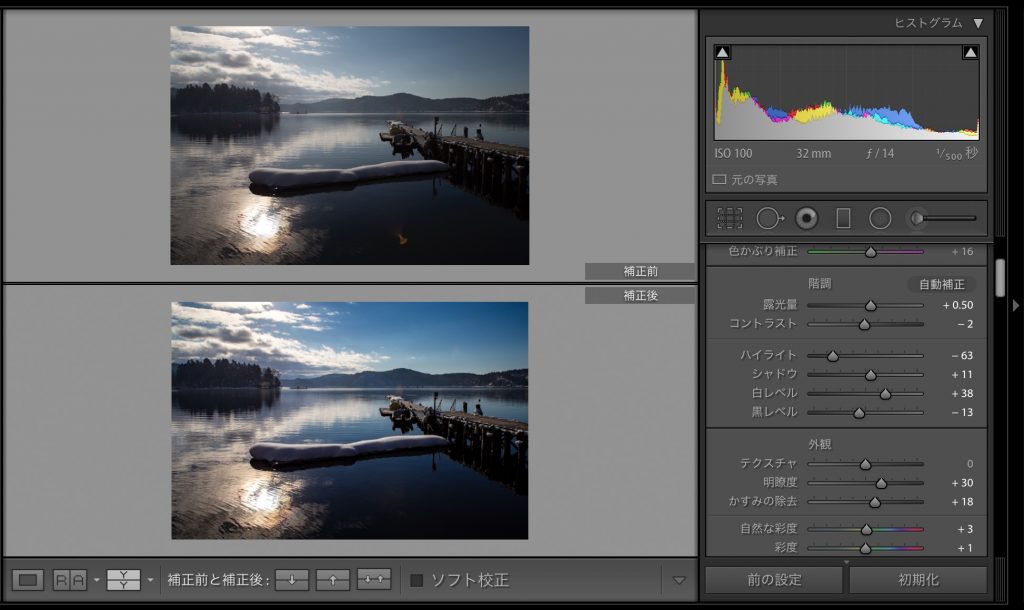
一般的には青空の色や木の緑色を綺麗に起こしたい時は撮影時にPLフィルターを使用したりするのですが、PLフィルターを忘れたとか、付けてる暇もなかったなんて事よくありますよね。そんな時にRAWで撮影していれば、Lightroomで綺麗に色を起こす事ができます。
階調が少しでも残っていればなんとかなる
RAWで保存さえしていれば、白飛び写真や黒潰れ写真も復元できるかもしれません。もちろん階調が残っていなければ不可能ですが、少しでも階調が残っていればLightroomを使用する事によって写真が生き返るかもしれません。これは、初心者の方には非常に嬉しいですよね。
Lightroomの便利機能
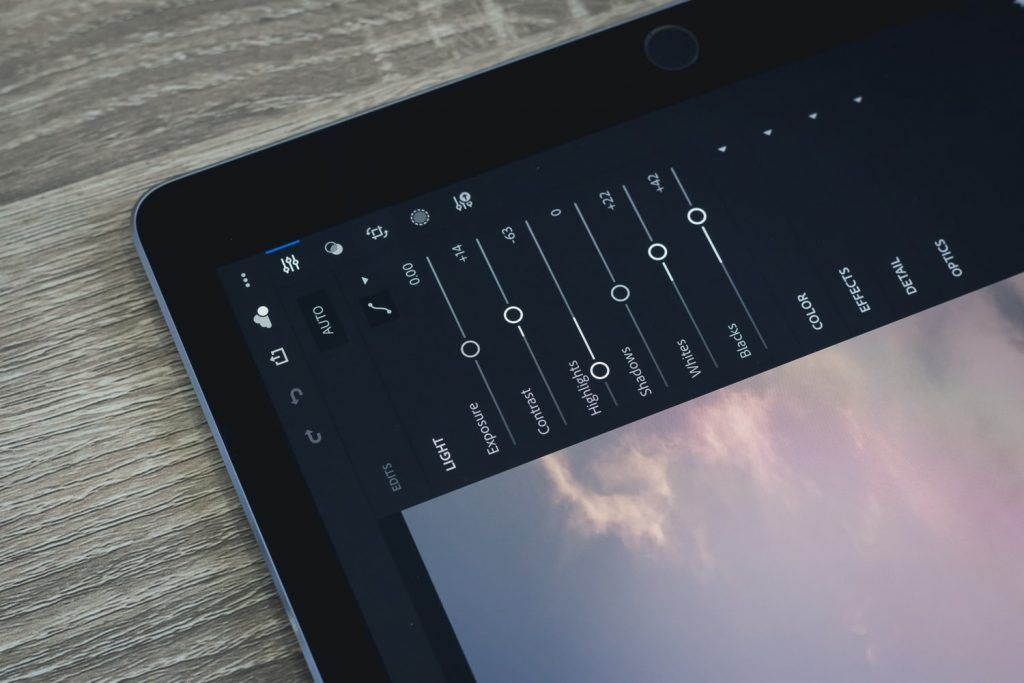
上記の機能の他にも沢山の便利な機能があるのでいくつか紹介したいと思います。
ノイズ除去
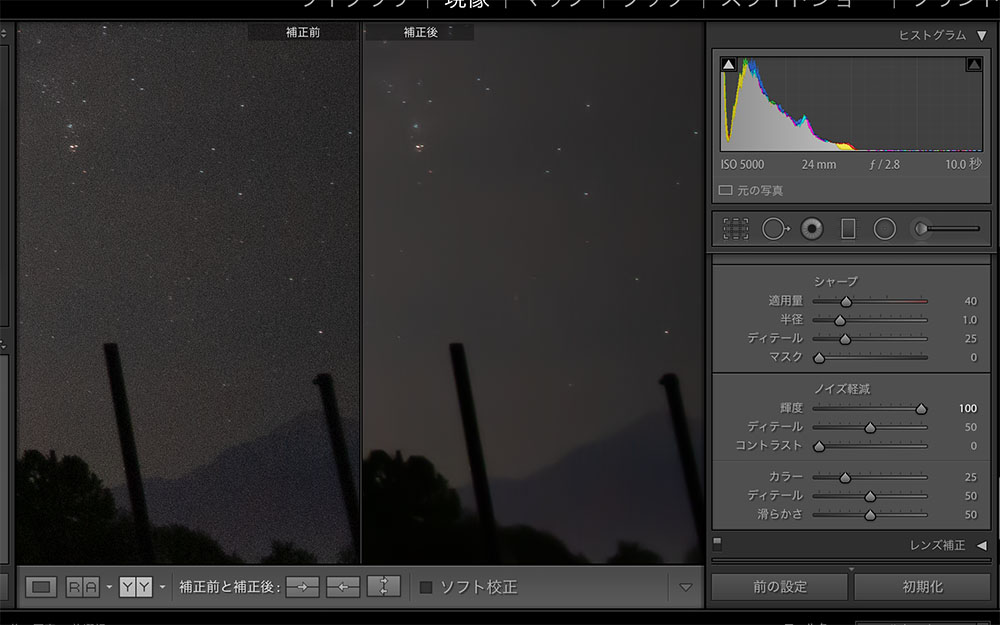
やむを得ずの高感度撮影の際に気になるのが、撮影後のノイズ加減ですね。高感度撮影の際は致し方ないことなのですが、やはりノイズは無いに越したことはありませんよね。そこでLightroomなら高感度ノイズですら除去してくれます。ただしノイズ除去をし過ぎると、のっぺりとした印象になってしまうので注意が必要です。
スポット修正
センサーやレンズを清掃していないと、チリなどの付着したゴミが写真に写り込む事があります。せっかく綺麗な写真が撮れてもゴミの写り込みがあると台無しですよね。その際に、Lightroomのスポット修正を使用するとゴミの写り込みを除去する事ができます。
HDR合成
RAW現像ソフトならほとんどのソフトでHDR合成はできるのですが、LightroomのHDR合成は仕上がりが綺麗な事で有名です。被写体のごく僅かなブレであれば修正してくれるので非常に優秀なHDR合成と言えます。
Lightroomの料金

一番のオススメで最安は、Adobeのフォトプランでの ¥980/月 になります。このプランはAdobe公式HPのみでの販売になるのでご注意下さい。このプランならLightroomはもちろんPhotoshopも使用可能です。しかも常に最新の物が使用できます。
ポイント:Lightroom単体のプランもありますが、こちらはバージョンアップの際に料金が発生するのでオススメしません。
家電量販店などでもソフトの購入が出来ます。内容は、1TBのオンラインストレージが付いた12ヶ月契約の「フォトプラン」の販売があります。オンラインでストレージ1TBは非常に嬉しいですね。
 | Adobe Creative Cloud フォトプラン(Photoshop Lightroom) with 1TB|12か月版|Windows/Mac対応|パッケージ(カード)コード版 新品価格 |
現像ソフト Lightroomのまとめ
ちなみ以前も紹介しましたが、僕の使用しているプランは「オンラインストレージ1TB フォトプラン」でLightroomとPhotoshopの両方が使用できます。確か、¥2180/月 だった気がします。
写真の取り込みから編集・出力・管理まで、写真に関しての機能ならLightroomが一番かと思います。ぜひこれを機にLightroomを契約してみてはいかがでしょうか!





